티스토리 뷰
Mem Reduct는 컴퓨터 메모리를 정리할 수 있는 유틸리티입니다. 한글을 지원하며 사용법도 간단하여 쉽게 메모리 정리가 가능하며, 수동 정리는 물론 설정에서 자동 정리도 이용할 수 있습니다.
설치는 물론 포터블판으로도 이용 가능하므로 간단히 사용 가능하니 큰 부담 없이 이용 가능할 듯합니다.

Mem Reduct
Mem Reduct Version: 3.3.5 Author: Henry++ First release: 27 October 2011 Last updated: 10 February 2019 License: GPL v3 Language: C Platform architecture: 32-bit/64-bit Supported OS: Windows XP (SP 3), Vista, 7, 8, 8.1, 10 Donation Development is powered b
www.henrypp.org
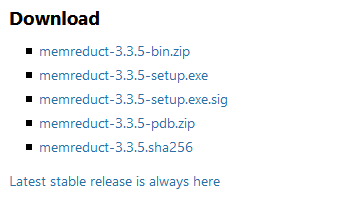
위 링크를 이용해서 Mem Reduct 다운로드 페이지에 접속해주세요. 그 후 하단에 있는 [Download] 탭에서 zip 파일이나 exe파일 중에 원하는 걸 선택해서 다운로드하면 됩니다.
설치를 원하시는 분은 setup 파일을 받으셔서 설치한 후 실행해주시고 포터블판을 원하시는 분은 zip 파일을 받으신 후 압축해제하여 압축해제 한 폴더에 있는 memreduct.exe를 실행하면 됩니다. 관리자 권한으로 실행해야 메모리 정리가 가능하니 우클릭해서 [관리자 권한으로 실행]을 눌러서 실행해주세요.
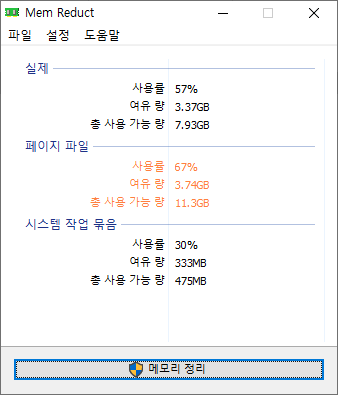
Mem Reduct를 실행하면 나오는 메인화면에서 실제, 페이지 파일, 시스템 작업 묶음의 사용률, 여유량, 총 사용 가능량을 각각 확인할 수 있습니다. 실제는 물리 메모리(Physical Memory), 페이지 파일은 가상 메모리(Virtual Memory), 시스템 작업 묶음은 워킹 셋(System working set)입니다.
각각의 사용률과 여유량 등을 확인하셨다면 그 후 [메모리 정리]를 눌러주시면 수동으로 메모리 정리를 할 수 있습니다.
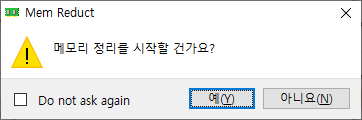
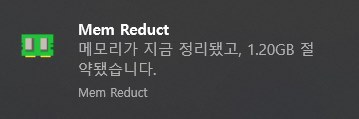
메모리 정리를 시작할 건지 묻는 화면이 나온다면 [예(Y)]를 눌러주세요. 그러면 메모리 정리를 시작합니다. 경고 화면을 다시 보지 않고 바로 메모리 정리를 하고 싶다면 설정에서도 변경 가능하지만 이 화면에서 Do not ask again에 체크해주시는 게 가장 간단합니다. 잠깐 기다리면 메모리 정리가 완료되며, 메모리 정리가 완료된다면 메모리 정리가 완료되었다는 화면과 함께 절약된 메모리 용량이 표시됩니다.
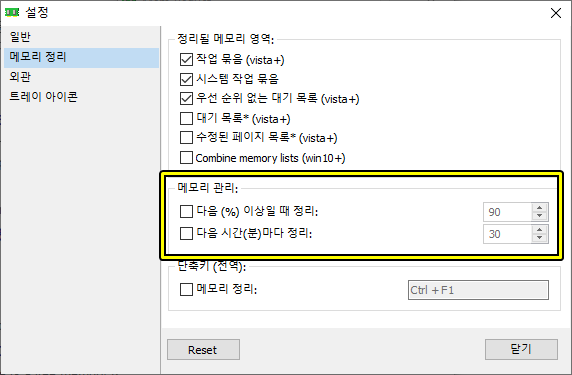
자동 정리를 하고 싶다면 상단 메뉴의 [파일] -> [설정] 혹은 F2를 눌러서 설정 화면에 들어가면 됩니다.
[설정] -> [메모리 정리]에서 [메모리 관리] 탭에서 설정하면 됩니다. [다음(%) 이상일 때 정리], [다음 시간(분)마다 정리]라는 옵션이 보이는데 메모리 사용률이 높아졌을 때 정리를 할 건지 시간마다 정기적으로 정리할 건지를 생각하신 후 선택해주시면 되겠습니다. 기본 설정은 90% 이상일 때, 30분마다 정리이고, 이 화면에서 바로 수정이 가능하니 개인 사용에 맞춰서 수정하시면 됩니다.
'유틸리티 > 기타' 카테고리의 다른 글
| 윈도우 10 파일 확장자 표시·일괄 변경하기 (0) | 2021.09.09 |
|---|---|
| 내 IP 확인하기 : 내부·외부 IP 확인하는 방법 (0) | 2021.08.27 |
| 삭제파일 복구 프로그램 [Recuva] 사용법 (0) | 2021.07.20 |
| CPU 온도 보는법 - [HWMonitor] 다운로드·사용법 (0) | 2021.07.17 |
| 영어 단어수 세기 사이트 [WordCounter] 사용법 (0) | 2021.06.24 |